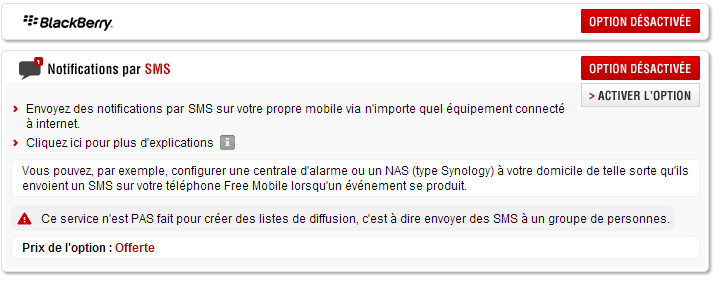
Tuto vidéo Freebox : générez votre code d’achat et votre code de contrôle parental pour accéder aux programmes pour adultes
Suite de nos vidéos concernant la découverte de la Freebox Delta. Nous nous intéressons aujourd’hui au code d’achat, qui permet de s’abonner à des chaînes optionnelles ou encore louer de films et au contrôle parental, qui permet d’accéder aux contenus pour adultes, comme la nouvelle chaîne Playboy TV incluse depuis hier dans la basic de Freebox TV. Ce tutoriel est également valable pour les autres modèles de Freebox, la méthode restant la même.
Pour ne rater aucune de nos vidéos vous pouvez vous abonner à la chaîne YouTube d’Univers Freebox
Comment gérer et programmer vos téléchargements avec votre Freebox Révolution
Rediffusion d’été – Grâce à mafreebox.freebox.fr, es Freebox Révolution et Mini 4K disposent d’une une interface de téléchargement très évoluée. Depuis celle-ci, vous pouvez lancer des téléchargements (légaux) en « Ajout direct ». Pour cela, il vous suffit de rentrer l’adresse URL du fichier à télécharger. Les liens supportés sont : HTTP, HTTPS, FTP, FTPS et liens Magnet.
De plus, il vous est aussi possible d’effectuer des téléchargements de type torrent. Pour cela, cliquez simplement sur Nouveau Téléchargement, puis Téléchargement depuis un fichier avant d’indiquer le chemin du fichier torrent. La procédure est la même pour les fichiers newsgroup.
.png)
Il est également possible de s’abonner à des flux RSS afin de suivre en temps réel les nouveautés disponibles en téléchargement sur vos sites favoris. Pour cela, il vous suffit de cliquer sur "Nouveau Flux Rss" puis de le mettre à jour pour voir apparaître les liens téléchargeables. Ils peuvent s’ajouter et se supprimer en quelques clics.
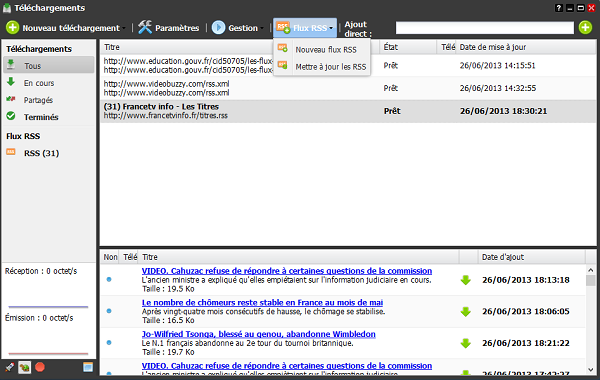
Tous les fichiers à télécharger se retrouvent dans les onglets de téléchargements : Tous, En cours, Partagés ou Terminés. Une fois un téléchargement lancé, ces onglets vous indiquent sa progression, son débit et sa taille.
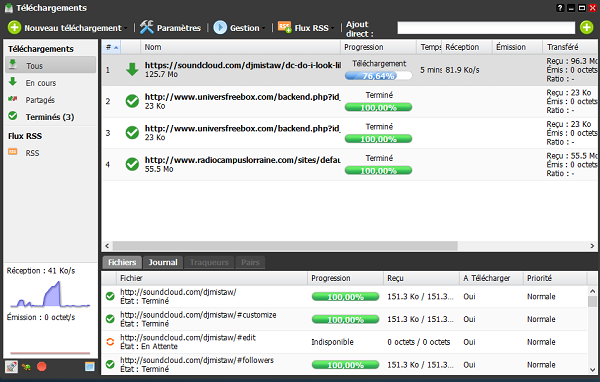
A tout moment, vous pouvez modifier son ordre de priorité dans la file d’attente, mettre un fichier en pause, reprendre avec un autre, les supprimer ou les ouvrir une fois terminés.
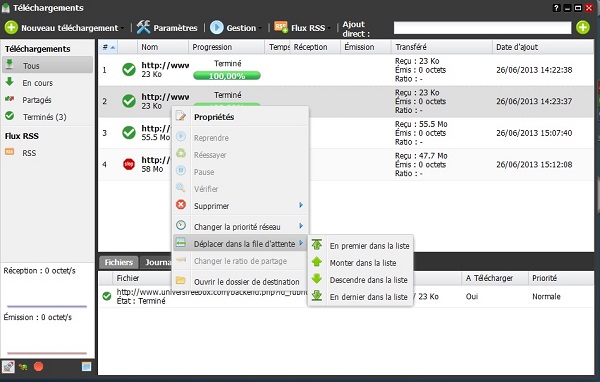
Plusieurs vitesse de téléchargement sont disponibles : « forcer en mode rapide » pour utiliser le maximum de débit possible, ou passer « en mode réduit » pour prioriser les autres terminaux utilisant le débit de la box (télévision, téléphone et autres appareils connectés). Les débits entre les deux modes peuvent varier du simple au quintuple :
.png)
.png)
Un gestionnaire de planification a également été intégré et vous permet de prévoir les heures pleines et les heures creuses (mode rapide, mode réduit ou désactivé). Il est ainsi aisé de prévoir une vitesse de téléchargement plus élevée lorsque vous êtes absent et plus lente ou désactivée lorsque vous utilisez votre connexion à Internet. Sachez enfin que ce « planning » des téléchargements est totalement personnalisable et permet de plafonner les débits des différents modes de téléchargements employés.
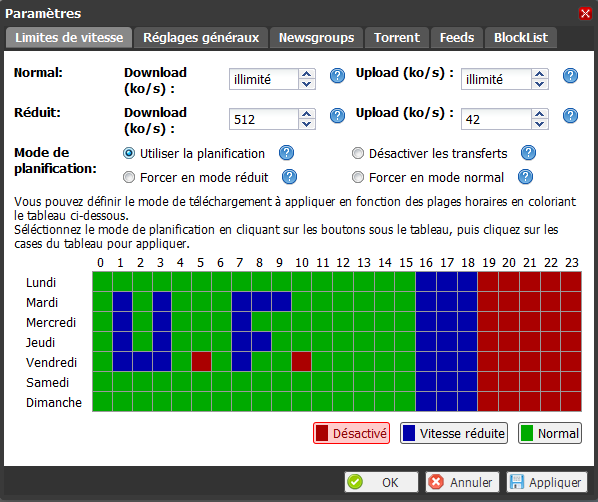
Freebox Révolution : tuto du contrôle parental évolué et de la gestion des accès à vos périphériques
Rediffusion d’été – Ce tutoriel vous détaille les très nombreuses fonctions du contrôle parental sur Freebox Révolution et Freebox Mini 4K, qui devraient ravir les parents qui veulent laisser leurs enfants surfer à des heures précises.
Depuis Freebox OS, en cliquant sur l’icone "Contrôle Parental", on retrouve une page d’accueil avec l’ensemble des périphériques connectés, et la possibilité de tous les gérer un à un, ou de bloquer l’accès internet à tous.
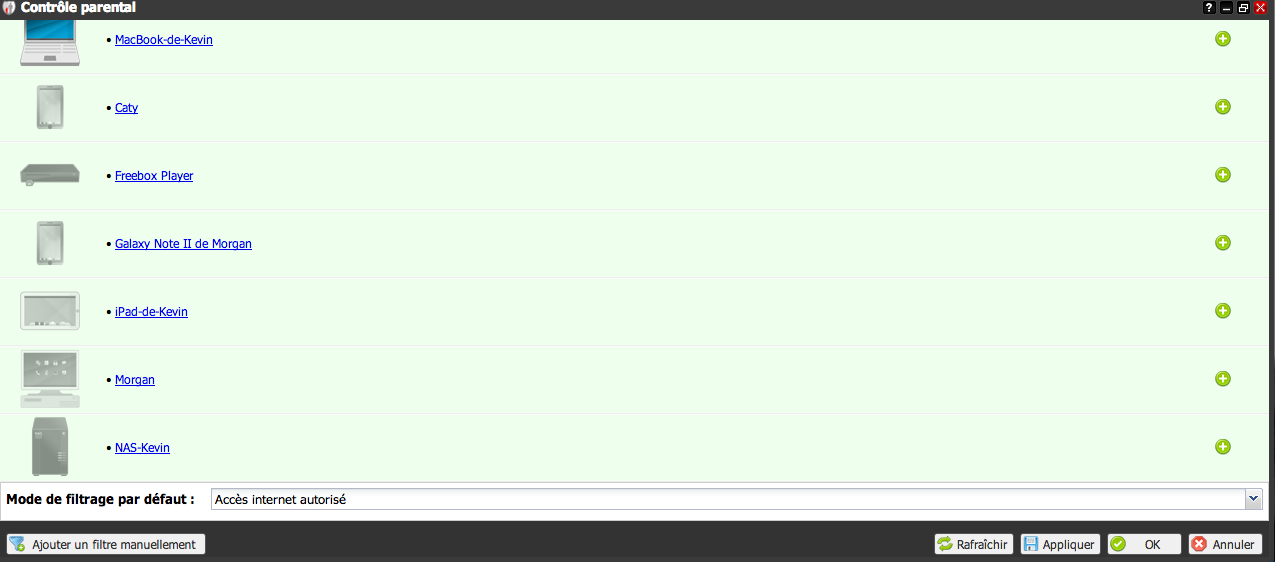
La gestion de l’accès à internet se fait tout simplement en cliquant sur le bouton "+" à côté de chaque appareil.
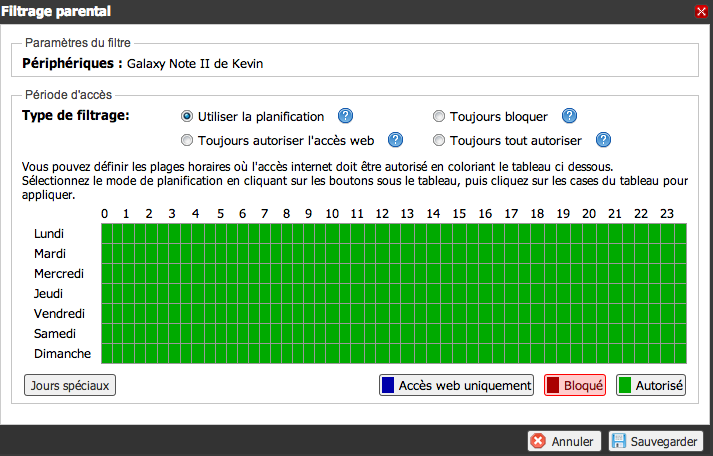
Les différents réglages sont simples, vous pouvez autoriser l’accès à internet sur des horaires précis, jamais, toujours ou bien seulement le web (navigateur internet, les applications telles que les mails ne pourront plus se connecter).
La planification se réalise par tranche de trente minutes, ce qui permet de gérer avec précision l’accès à internet des enfants.
Une fonction permet d’ajouter des "Jours spéciaux" : jours fériés et vacances par zones.
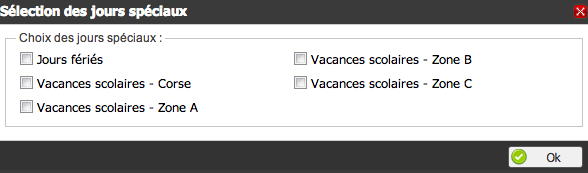
Vous pourrez ainsi laisser plus de souplesse à vos enfants quand ils ne sont pas à l’école.
Plusieurs enfants à la maison ? Pas de problème ! Vous pouvez maintenant dupliquer les règles de contrôle pour ainsi les appliquer à l’ensemble des périphériques.
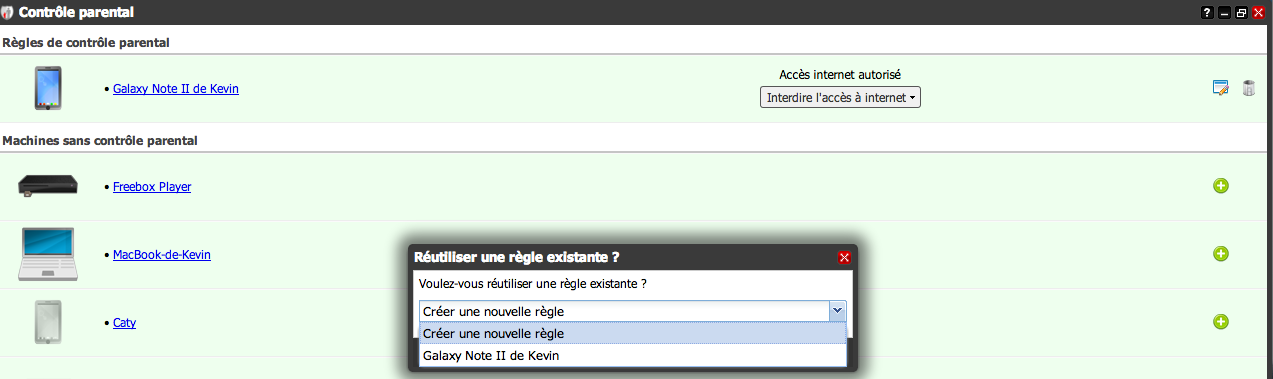
Une mauvaise note, une punition ? Vous pouvez aussi bloquer tous les accès d’un simple clic pendant une durée déterminée.
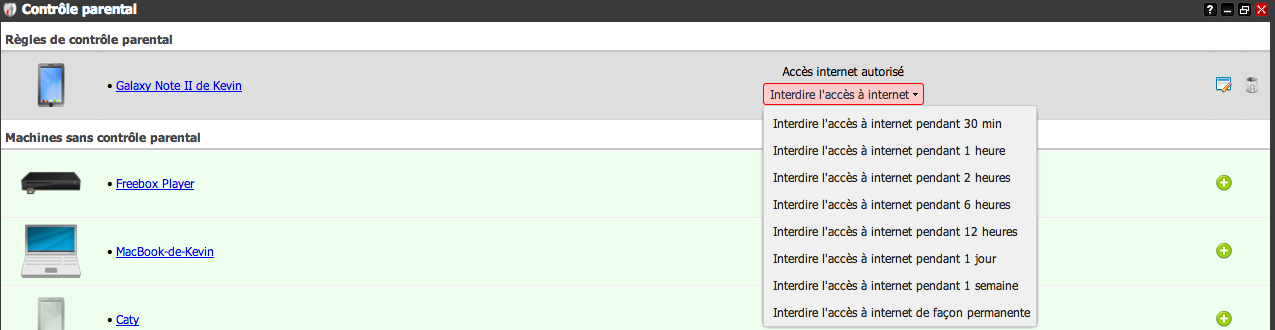
Pour conclure, on notera que Free a énormément travaillé sur cet outil qui permet à tous les parents de contrôler l’accès internet de leurs enfants. Les paramètres ont été simplifiés, il est possible de les dupliquer sur plusieurs terminaux et on peut même rajouter une règle quand les enfants n’ont pas école.
Tuto vidéo : Installez un système de vidéo-surveillance avec votre Freebox, qui enregistre une vidéo dès qu’un mouvement est capté dans votre domicile
Vous souhaitez pouvoir surveiller votre domicile lorsque vous êtes en vacances ? Ce tutoriel vidéo est fait pour vous, même s’il s’adresse à un public un minimum averti.
Christophe Vincent, Freenaute et lecteur d’Univers Freebox, a réalisé un nouveau tutoriel concernant le Raspberry (un mini ordinateur disponible pour quelques dizaines d’euros sur Amazon par exemple) et son utilisation avec la Freebox. La première vidéo de cette série concerne l’installation d’un système de vidéosurveillance qui enregistre sur la Freebox dès qu’une détection de mouvement est capté (détection de mouvement depuis n’importe quelle caméra).
La détection de mouvement est réglable et on peut planifier cette dernière afin qu’elle s’active uniquement pendant des jours définis par avance. Il est également possible de recevoir une notification par email. Tout cela est détaillé dans la vidéo ci-dessous
Freebox Compagnon : synchronisez vos photos et vidéos avec la Freebox Révolution
C’est une fonction peut connue, mais à l’instar du réseau social Google+ via un album privé, il existe une fonction sur Freebox Compagnon qui vous permet de synchroniser toutes vos photos prises avec votre smartphone et de les sauvegarder sur le disque dur de votre Freebox Révolution ou votre Freebox Mini 4K (si vous y avez connecté un disque dur). Une fonction bien pratique lorsque l’on part en vacances par exemple.
Voici donc un petit tutoriel :
Une fois l’application Freebox Compagnon téléchargée (disponible sur Android et iPhone) et votre Freebox reconnue par celle-ci (petit rappel d’authentification), cliquez alors sur "Synchronisation Photo" du menu principal dans le menu "Paramètre"

Ensuite, il vous faudra activer la synchronisation automatique. Une fois cela fait, vous pourrez choisir d’effectuer cette synchronisation uniquement en Wifi (option cochée par défaut) ou bien de l’effectuer en Wifi + 3G/4G (auquel cas il vous faudra décocher la case Wifi uniquement, mais faites attention à votre fair use si vous n’êtes pas en data illimitée). Vous pouvez également choisir de synchroniser les vidéos.
Pour plus de facilité, laissez le répertoire par défaut (en l’occurrence le nom de votre mobile) et cliquez sur "Synchroniser maintenant" pour valider l’opération.
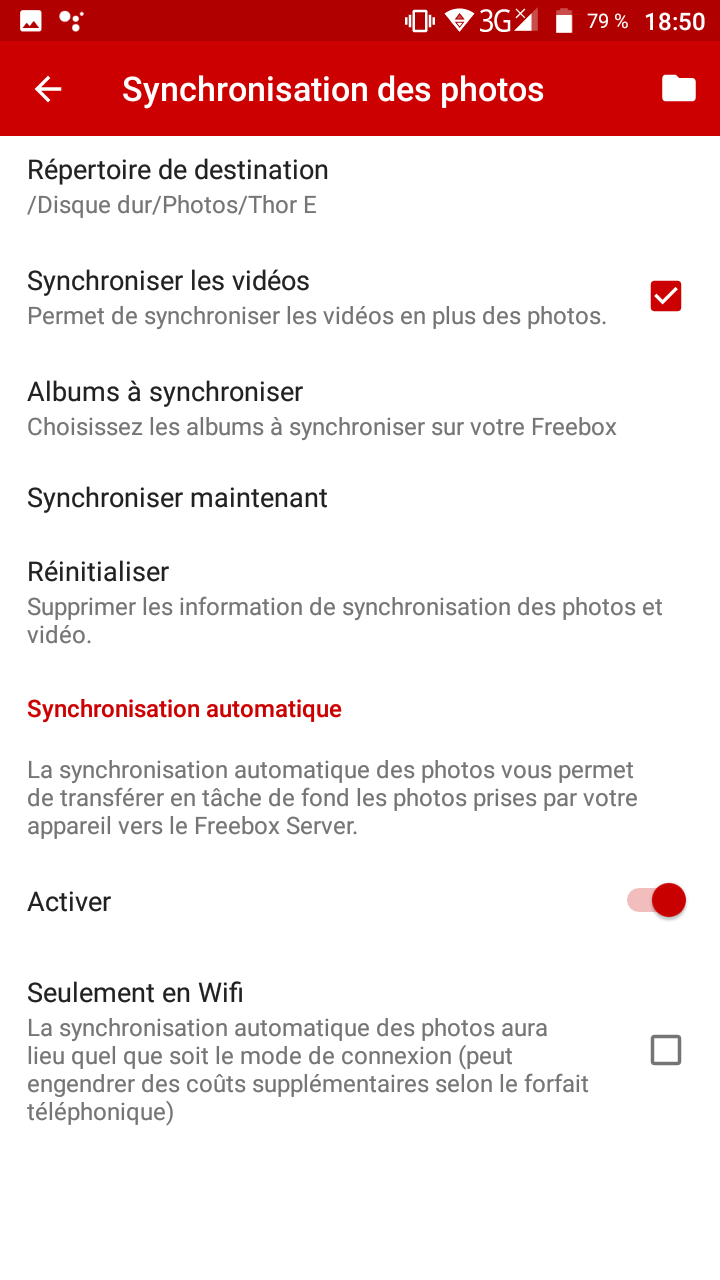
Une fois la synchronisation terminée, vos photos seront disponibles via l’application mobile Freebox Compagnon ou directement sur votre Freebox Révolution dans le menu "Photos" de votre disque dur.
.
Mettez votre Freebox Révolution aux couleurs de Noël en changeant le fond d’écran
Ho ho ho, les fêtes de fin d’années approchent pour le bonheur des plus petits et des moins grands. JolieFreebox.com, site entièrement consacré aux fonds d’écran de la Freebox Révolution, vous propose de vous mettre dans l’ambiance de Noël, avec ses fonds d’écran dédiés.
JolieFreebox propose également d’autres thèmes (Humour, Cartoon, Geek, Nature,…). Ci-dessous quelques exemples de fonds d’écran originaux réalisés par JolieFreebox :
Pour télécharger un fond d’écran, rendez vous sur joliefreebox.com. Il vous suffit ensuite de le télécharger sur votre Freebox (dans la section Mes Photos par exemple). Vous pouvez télécharger l’ensemble des fonds d’écran gratuitement.
Freebox Caller ID : Et maintenant votre Freebox Révolution parle et annonce qui vous appelle (découvrez la démo en vidéo)
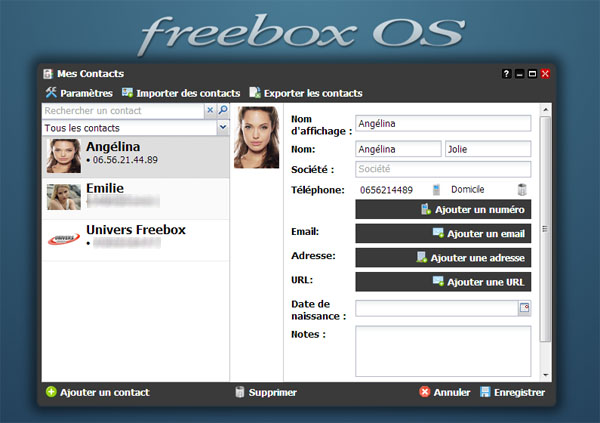
- Une Freebox Révolution ou une Freebox Mini 4K (le script utilise Freebox OS)
- Une ligne Free Mobile (pour recevoir les notifications par SMS)
- Un serveur avec Node.js sur le réseau local de la Freebox (par exemple un Raspberry Pi)
Freebox Caller ID : un SMS vous informe instantanément de l’identité de l’appelant sur votre ligne Freebox
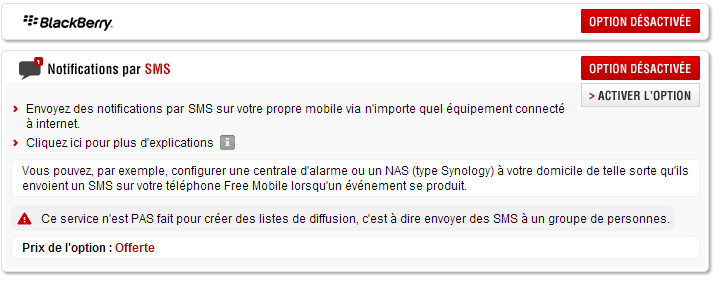
- Une Freebox Révolution ou une Freebox Mini 4K (le script utilise Freebox OS)
- Une ligne Free Mobile (pour recevoir les notifications par SMS)
- Un serveur avec Node.js sur le réseau local de la Freebox (par exemple un Raspberry Pi)
Démo : Comment utiliser AirPlay sur sa Freebox Révolution avec le nouvel iOS 11
Free a sorti cette nuit une nouvelle mise à jour pour sa Freebox Révolution rendant compatible le AirMedia avec iOS 11. Le nouvel OS d’Apple est disponible depuis hier, pour en bénéficier il faut faire une mise à jour depuis "réglages" puis "mise à jour officielle".
Pour pouvoir utiliser cette fonctionnalité, il faudra d’abord l’activer sur votre Freebox Révolution si ce n’est pas déjà fait. Pour cela rien de plus simple il suffit d’aller dans Réglages > Applications > AirMedia Video et d’activer AirMedia.
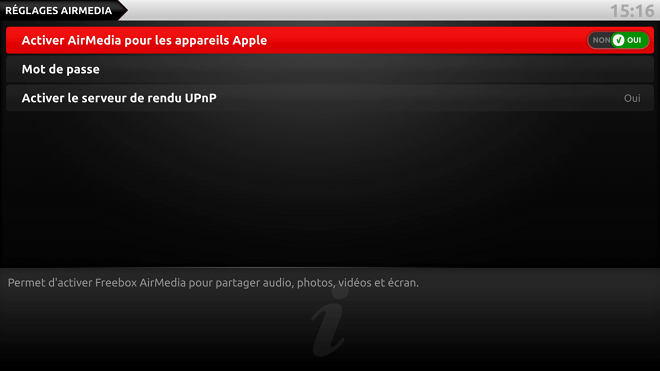
SI vous possédez un deuxième player de Freebox Révolution grâce à l’option multi TV, il peut être intéressant de modifier le nom de votre Freebox pour pouvoir la différencier. Vous devriez passer par Réglages > Système > Réglages Réseau, puis dans Nom réseau du Player, vous pourrez lui donner le nom que vous souhaitez.
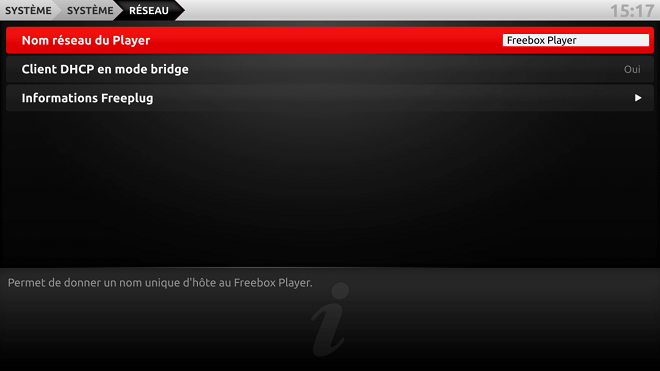
Depuis votre iPhone, il faudra vous connecter au réseau wifi de votre Freebox. Une fois connecté, il faudra ouvrir le centre de contrôle de l’appareil en glissant votre doigt du bas de l’écran vers le haut, sélectionner l’option AirPlay et choisir votre Freebox.
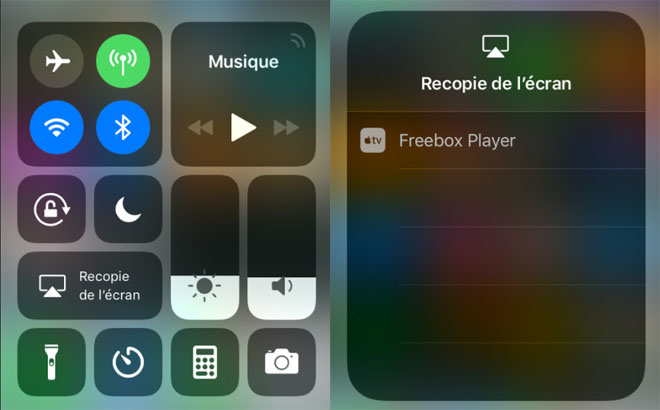
Une fois fait, une copie de l’écran de votre iPhone sera affichée sur votre téléviseur et tous les contenus multimédia de vos applications (pour notre exemple, nous utilisons Soundcloud) que vous souhaitez lire seront envoyés sur la Freebox Révolution.
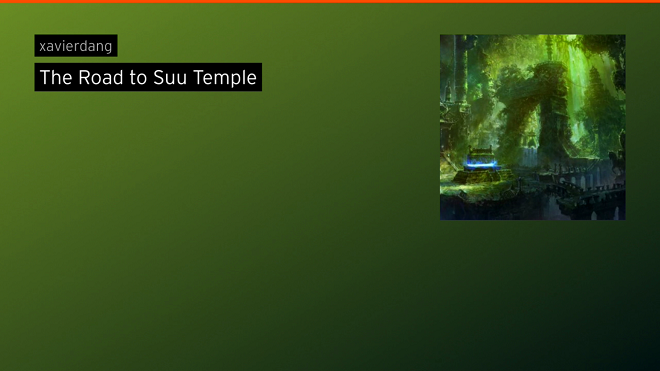

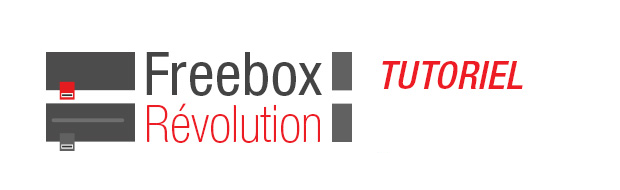
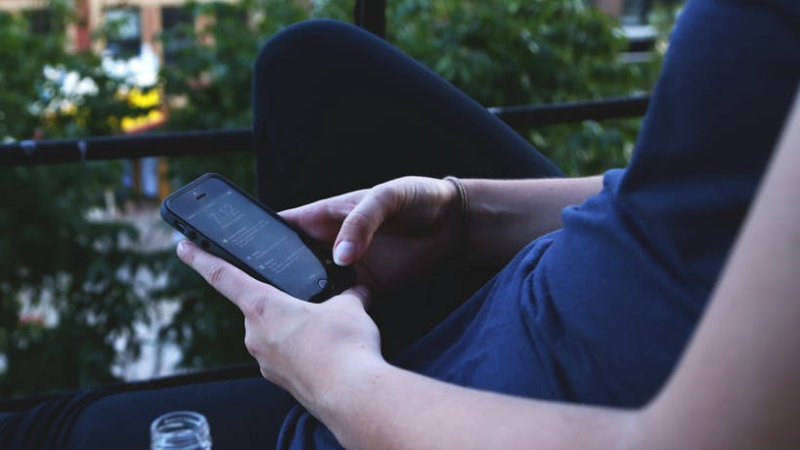
-8b38574.jpg)
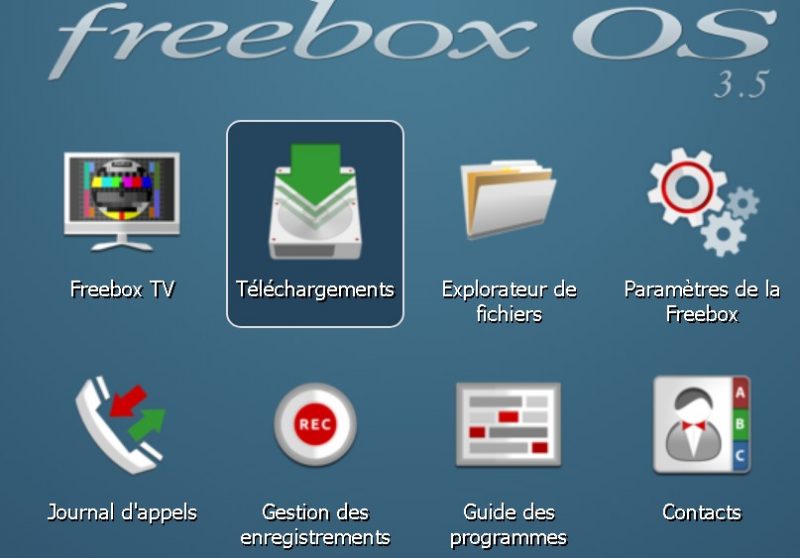

-8b38574.png)
-8b38574.jpg)

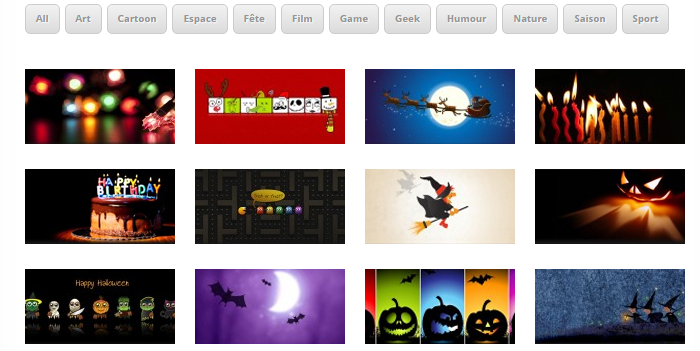
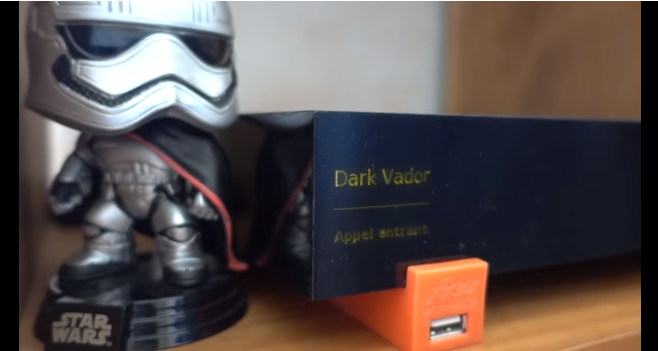
-8b38574.png)